软件介绍
万彩办公大师免费版是一款非常实用的办公软件,它包含了多种日常办公所需的工具,例如PDF编辑、格式转换、图片编辑、OCR识别、屏幕录制等等。这些工具都非常方便,只需要打开软件,选择相应的工具,就可以快速地完成所需的办公任务。
万彩办公大师免费版可以大大提高办公效率,减少很多不必要的麻烦。例如,如果需要合并多个PDF文件或图片,只需要打开PDF合并工具,将文件添加到列表中,然后点击合并按钮,就可以自动生成合成文件,非常方便快捷。软件内工具的操作更加便捷,不需要学会多少操作,大多都可以一键完成。
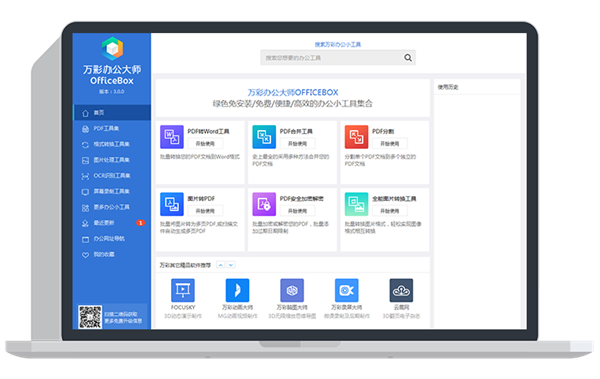
软件特色
PDF转WORD/PPT/EXCEL批量转换工具
无限制批量转换、高效无损。可自由选择多个文件或整个文件夹,一键快速转换,能保留全部特性包括文字、图片、表格、链接等。
PDF合并工具
快速方便地合并批量图片、PDF文件、Word/Excel/PPT,简单、高效,满足各种合并需求。
1.多种合并方式,根据您的喜好排序,PDF文件可再编辑
2.轻松使用密码保护的PDF文件,快速合并报告/电子书/数据表
PDF页面分割器
使用此工具可以将PDF文档页面分割成更小的页面。它提供可视化分割标记编辑器,让您更快更方便地分割剪切PDF页面。支持单页与多页分割。您只需要在目标页添加一条分割线做标记(水平或垂直), 并对分割线进行相应的设置,该程序便会根据切割线自动将页面切割成小页面。
PDF批量加密解密
批量给PDF文件添加密码或修改密码,以及复制打印PDF等权限设置。允许添加和解开不同类型密码:40位密码或128位密码(解密前提是需要知道当前PDF文件的密码,并非暴力破解),可以根据需求设置PDF文件有效期。
图片转换PDF
软件支持几乎所有的图片格式:TIF/TIFF, multi-TIFF, JPG/JPEG, PSD, PNG, BMP, WBMP, PCX, GIF等等。还可以给输出的PDF文件添加水印。
PDF图片批量抽取
支持一次性批量提取PDF文档里的所有图片。除此之外,多种图片滤镜和翻转图片设置可改变图片样式,10种图片格式(TIFF, JPEG, GIF, BMP, PNG, TGA, PCX, ICO, JP2 (JPEG 2000), DCX)输出满足您的需求。
PDF批量添加页码
能为PDF文件批量添加页码,而且还提供多种自定义设置, 如页码位置、颜色、字体、字号等都能轻松修改。另外还支持设置页码的前后缀、页面范围、标签、透明度、旋转角度和对称等等。
PDF页面编辑
此小工具可迅速修改与整理PDF文档页面,自主编辑管理页面。例如:复制、插入、删除页码,选择页面,旋转页面,提取,替换,合并页面并另存为文档等。具体可分为3个部分:
1. 页面编辑:包括裁剪、复制、粘贴、删除页面(单页与批量);插入空白页、旋转页面、以及调整页面的大小。
2. 页面调整:包括调整页面顺序,翻转页面以及页面组合。
3. 页面合并与提取。
扫描版PDF优化
此小工具可批量优化扫描的PDF:对PDF 中的图片去扭斜,或者将彩色的PDF 转换为黑白或灰色;还支持重新取样PDF图片和删除空白页。特有的文件夹监控模式还能及时优化新加的扫描PDF并且自动保存在输出文件夹中, 方便优化工作。
PDF页面修剪
支持页面剪切,即把每个页面分割成多个小页面;以及修剪PDF页面,即裁剪掉页面四周边距。能够快速方便的剪切和修剪PDF文件并保存成新的文件。
页面排列布局
这是一个页面布局排版小工具,添加PDF即可快速排版页面,自定义页面大小、页面范围和页面旋转,纵向、横向排版一键设置。您也可以添加文件夹,批量设置PDF文件的布局模式和页面布局--A/B, A/C,分割,设置首-尾排列模式。
转换彩色PDF为黑白
一共有三种黑白模式供用户选择:Threshold, Grayscale, Ordered 确保满足不同需求;可以选择只转换图片,保留文字的彩色,凸显重要文字信息;还可以设置相应选项,让软件在转换文件时自动备份原来的彩色PDF文件。
PDF偏斜纠正
自动检测PDF里的图片是否偏斜,快速对图片进行纠偏处理,提高内容识别率,优化扫描版PDF文件。支持批量导入PDF进行纠偏操作;允许设置纠偏页面范围,自定义纠偏过滤参数,提高纠偏效率。
PDF压缩工具
本小工具通过减小图片的分辨率把图片压缩到一个合适的质量,从而减小PDF文档的大小。该程序扫描到含有高分辨率的大图片后变自动压缩文档,非常高效。
PDF去除水印
支持添加多个不同的图片到水印待去除列表,一次性去除PDF文件中的所有图片水印。
PDF分割
支持单页与多页分割模式,只需要在目标页添加一条分割线做标记(水平或垂直), 并对分割线进行相应的设置,该程序便会根据切割线自动将页面切割成小页面。
PDF文件批量命名
此小工具命名方式多样化,除了输入文字直接重命名外,还可以通过宏命令,根据PDF内容,关键词等规则来批量重命名,或者自定义脚本重命名输出文件。
PDF批量加入水印
可为批量PDF 添加文字水印,图片水印,图形水印,动态日期时间水印等效果。该软件还支持添加多层水印。
PDF批量加链接
该小工具可短时间内为PDF文档批量添加链接。拖拽式添加PDF文档后,可简单美化链接的展示效果,包括文本属性、边距及单位,进行灵活的页面范围精确控制。
万彩办公大师免费版安装步骤
1、在本网站下载软件安装包,双击打开下载的.exe文件,进入软件安装界面
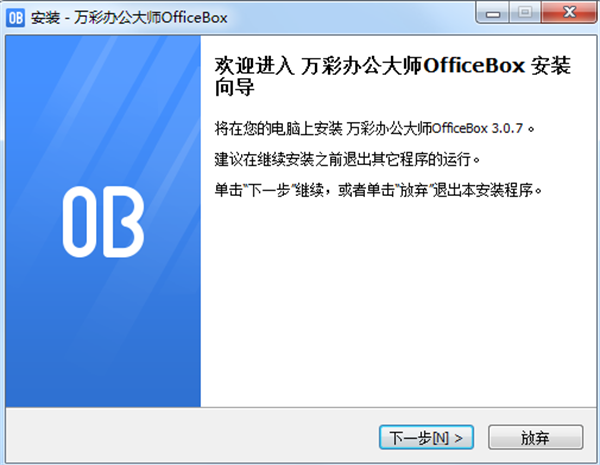
2、点击浏览可以选择软件安装位置
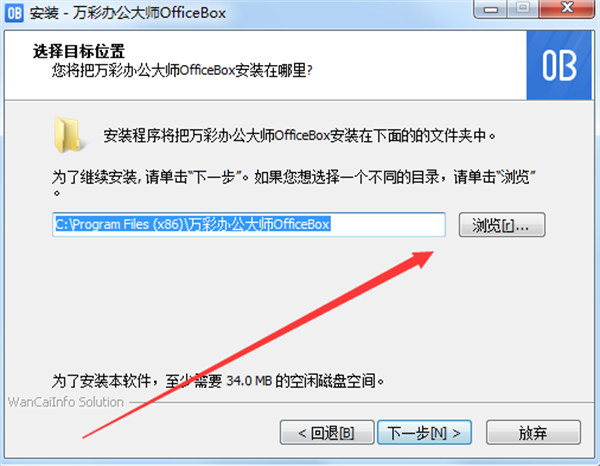
3、软件正在安装中,请耐心等待软件安装完毕

4、软件安装完毕
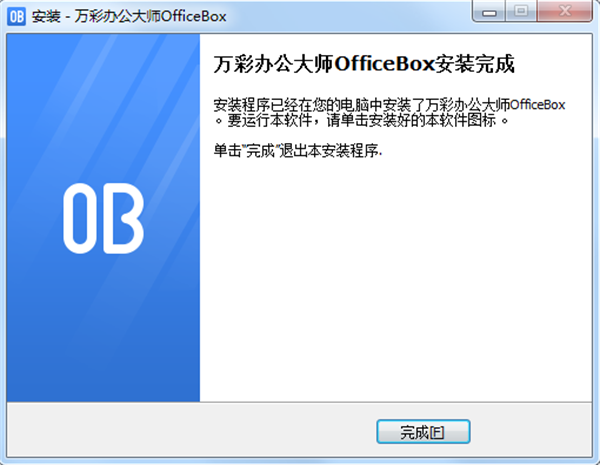
万彩办公大师免费版使用教程
使用PDF批量添加页码工具
运行万彩办公大师OfficeBox,在PDF工具集中找到PDF批量添加页码工具,点击右侧“开始使用”按钮启动PDF批量添加页码应用程序。
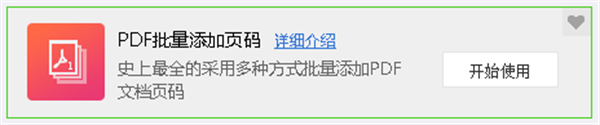
程序启动时,呈现的是主界面的所有操作选项。
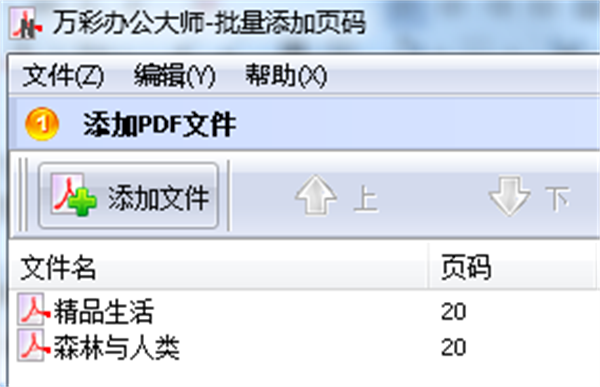
添加PDF文件
点击“添加文件”按钮 ,或依次单击“文件”->“添加PDF” 按钮,在弹出的窗口中选择需要添加的PDF文件,“打开”。
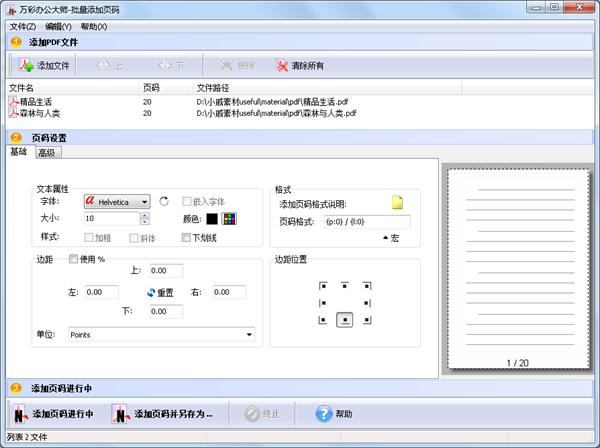
您还可以通过拖拽式添加PDF文件。打开软件,如果使用Windows资源管理器查找文件,则可以直接将文件拖放到添加文件界面中。
每个添加的PDF文档都显示在“添加PDF文件”的窗口中,选择所添加的文档,您可以通过鼠标双击在默认的PDF阅读器程序(通常是Adobe Reader)中打开查看该PDF文档。
页码设置
PDF批量添加页码工具支持在所添加PDF文档页面的任何位置自定义页码,设置页码的样式、字体、大小、颜色等。然后通过“高级”设置对页面的页码进行修饰和润色,包括编号类型、页面范围、文本效果(透明度、旋转)、开始/结束处理页、加标签等。
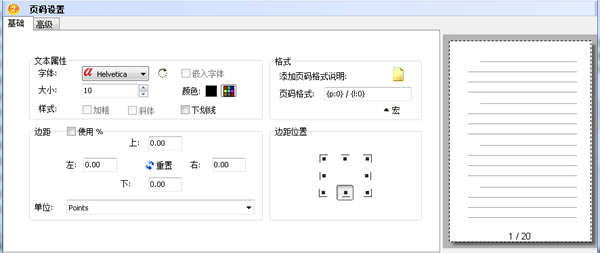
文本属性: 在字体选项中,您可以选择任意一种字体,然后自定义其大小、颜色、样式(加粗、斜体、下划线),您也可以选择嵌入字体。
边距:自由调整页码在PDF文档页面的位置,在“上”“下”“左”“右”四个选项中输入数值即可,也可点击“重置”按钮重新设置数值。
格式:为页码设置前缀和后缀。这里输入的文本实际上是作为PDF水印显示的文本。您可以使用宏/从列表中直接输入数值来指定动态文本,输入文本时,在预览部分可查看水印的设置效果。
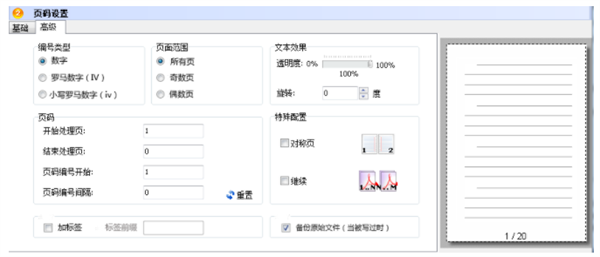
文本效果:所添加的文本可以设置旋转角度(0°-360°)和透明度 (0%-100%)。
编号类型:选择合适的编号类型,数字、罗马数字(IV) 或小写罗马数字(iv)。
页面范围:勾选预设的页面范围选项即可设置,自定义所有页/奇数页/偶数页来展示页码水印(仅适用于当前页码)。
软件亮点
1、工具
所有的工具都非常的全面,可以轻松的满足用户日常的办公需求。
2、全面
软件支持打开文件的格式非常的全面,各种类型的文件都可以直接打开编辑。
3、存储
所有编辑完成的文档都可以直接存储到本地,有效的方式自己的文档丢失。
4、收藏
直接将自己经常使用的文件进行收藏,可以方便用户下次打开使用。







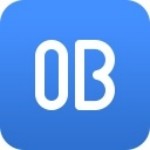
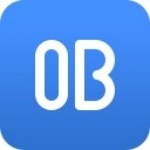

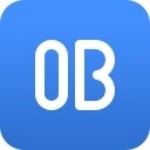










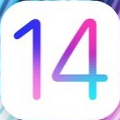



























 浙公网安备 33038202002266号
浙公网安备 33038202002266号